So entfernen Sie das Verknüpfungsvirus in USB mit CMD
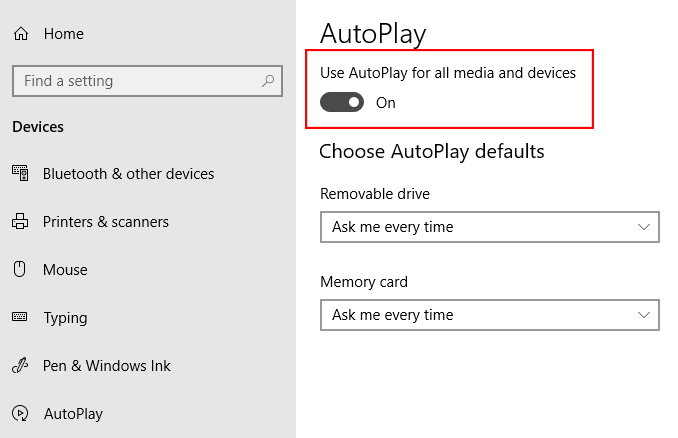
- 3255
- 509
- Marleen Weight
Ein Computervirus kann aus fast überall stammen - sogar abnehmbare Speichergeräte. Wenn ein infiziertes USB-Flash-Laufwerk seinen Weg zu Ihrem PC findet, wird es dank einer integrierten Windows-Funktion namens Autorun aktiviert.
Glücklicherweise gibt es eine Möglichkeit, die Funktion zu deaktivieren.
InhaltsverzeichnisIn diesem Artikel zeigen wir Ihnen, wie Sie das Verknüpfungsvirus mit der Eingabeaufforderung entfernen und Ihren Computer vor zukünftigen Angriffen schützen können.
Was ist Autorun?
Um zu verstehen, was ein Verknüpfungsvirus ist, müssen Sie wissen, was Autorun tut und warum es es tut.
Windows startet eine Datei namens Autorun.INF Wenn externe Geräte (USB, Speicherkarte, CDs, DVDs, SD -Karten) an den Computer angeschlossen sind. Funktionen wie Autorun sind so konzipiert, dass sie das PC -Erlebnis verbessern sollen.
In den meisten Fällen helfen sie nicht technische Benutzer, indem sie automatisch Anwendungen auf externen Geräten wie Pen-Laufwerken starten, anstatt sie manuell navigieren.
Das beste Beispiel wären die Installations -CDs, die mit den von Ihnen gekauften Programmen geliefert werden. Jede CD würde wahrscheinlich ein Autorun haben.INF -Datei, damit der Installationsprogramm so startet, sobald Sie die CD in Ihren Computer einfügen.
Lesen Sie meinen vorherigen Beitrag über den Unterschied zwischen Autorun und Autoplay, die ähnlich, aber unterschiedlich sind.
Wie funktioniert ein Verknüpfungsvirus??
Leider wurde das Autorun -Feature von einigen böswilligen Menschen missbraucht. Ein Virus von USB -Blitz kann jetzt an Autorun angebracht werden.Inf, damit beide gleichzeitig starten würden. Dies bedeutet, dass Sie im Wesentlichen einen Virus installieren, sobald Sie Ihren USB anschließen.
Was das Virus tut, hängt davon ab, was es programmiert wurde. Einige sind dafür bekannt, Ihrem System einen sogenannten Keylogger hinzuzufügen. Dies würde es Hackern ermöglichen, Ihre Tastenanschläge zu verfolgen, um persönliche Informationen wie Passwörter und Bankinformationen zu stehlen.
Autorun deaktivieren
Obwohl Autorun eine gute Funktion ist, ist es möglicherweise der beste Weg, um infiziertes Autorun zu verhindern.INF -Dateien von Schaden anrichten.
Hier sind die Schritte, die Sie ausführen sollten, um Windows Autorun zu deaktivieren:
Gehe zu Einstellungen (Windows + i)> Geräte > Automatisches Abspielen.
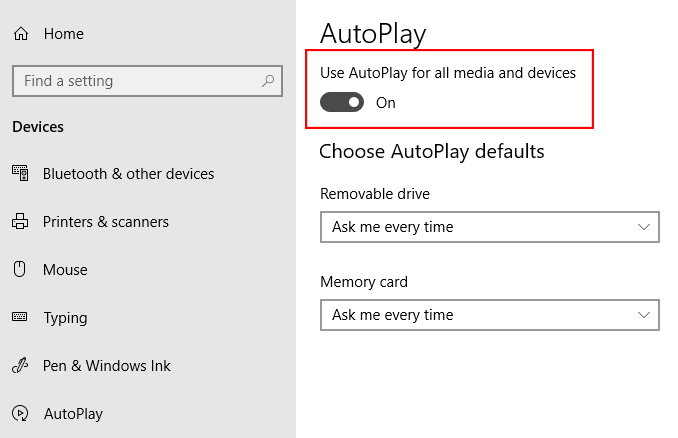
Notiz: Sie können auch das Dropdown-Menü verwenden, um die Standardaktion zu wählen, wenn Sie ein externes Gerät einfügen.
Löschen des Autoruns.INF -Datei
Wenn Sie vermuten, dass Ihr USB -Laufwerk über ein Virus verfügt, löschen Sie das Autorun.Die INF -Datei verhindert, dass das Virus startet.
Löschen mit CMD
So löschen Sie das Autorun.INF -Datei durch Ausführen von CMD, der auch als Eingabeaufforderung bezeichnet wird:
Offen Laufen und Typ CMD Um die Eingabeaufforderung zu öffnen.
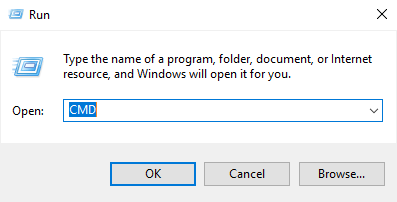
Geben Sie den USB -Laufwerksbuchstaben ein (Beispiel: “G:" oder "F:”Ohne die Anführungszeichen) und drücken Sie die Eingabetaste.
Typ Attribut -h -r -S Autorun.Inf In der Befehlszeile drücken Sie die Eingabetaste.
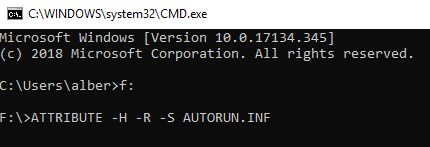
Typ Del Autorun.Inf und drücken Sie die Eingabetaste.
Mit Windows Explorer löschen
So löschen Sie das Autorun.INF -Datei mit Windows Explorer:
Start Windows Explorer (Windows + e).
Öffnen Sie das USB-Laufwerk auf der linken Seite. Diese Aktion zeigt Ihnen den Inhalt des USB.
Wählen Autorun.Inf Aus der Liste und drücken Sie löschen.
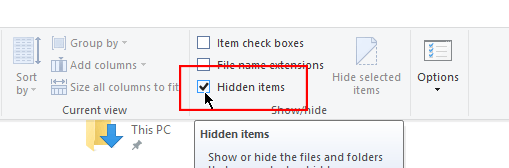
Notiz: Autorun.Inf ist normalerweise eine versteckte Datei. Stellen Sie sicher, dass Sie versteckte Dateien angezeigt haben Sicht und ticken Versteckte Gegenstände.
Löschen des Autoruns.Die INF -Datei über eine der beiden Methoden sollte dazu beitragen, Ihren Computer vor böswilligem Virus sicher zu halten. Sie sollten jedoch eine Antiviren -Software verwenden, um Ihr USB -Laufwerk sofort nach einer zusätzlichen Sicherheitsmaßnahme nach Malware zu scannen.
- « 5 Gründe, warum Ihre WLAN -Geschwindigkeitstestergebnisse möglicherweise falsch sind
- So installieren und deinstallieren Sie Chromverlängerungen »

